Как зайти в skype
Содержание
Вход в Скайп через логин и пароль не труден — разработчики постарались сделать его интуитивно понятным. Всего существует три способа, выбор которых зависит от предпочтений пользователя.
Первый способ: через логин и пароль
Традиционный вход в учетную запись Скайп не представляет сложности. Необходимо просто следовать алгоритму.
- Запустите программу.
- Нажмите кнопку «Логин Скайп».
- Введите Логин и Пароль в соответствующих окнах.
- При работе в программе сразу нескольких пользователей можно выбирать из всплывающего списка тот логин, под которым вы хотите войти.
Естественно, перед попыткой входа необходимо пройти процедуру регистрации.
Способ второй: учётная запись Microsoft
Для входа понадобятся данные аккаунта почты Гугл. Если он уже создан, просто введите данные. Скайп запустится.
Если установленная программа впервые открывается на вашем устройстве, следует выполнить следующие действия:
- Запустите.
- Введите данные, которые были указываны при регистрации: после ввода логина нажмите «Далее», затем введите пароль, после – «Вход».

Если вы ещё не создали аккаунт – следуйте действиям, описанным здесь.
Важно: если после многочисленных попыток не получилось авторизоваться, возможно, вас взломали или вы просто забыли пароль; создавать новый аккаунт не стоит, всегда можно восстановить доступ к старому.
Примечание. Если с каждым открытием мессенджера приходится заново вводить учётные данные, можно их сохранить:
- Откройте мессенджер.
- В верхней панели кликните «Инструменты», далее – «Настройки»
- Напротив строки «Автоматическая авторизация…» поставьте «галочку».

Если хочется, чтобы Skype автоматически запускался после каждого запуска системы, «включите» пункт «Запускать при запуске Windows».
Третий вариант: Facebook
Поможет войти в Скайп «Моя страница» в Фэйсбуке. Благодаря взаимной интеграции программ у юзеров появилась возможность пользоваться Skype от имени «странички» социальной сети.
Для этого:
- Откройте программу.
- В правом нижнем углу кликните на «Войти через Facebook».
- Введите учётные данные вашей страницы соцсети.
- Нажмите «Вход».
- Подтвердите доступ путём нажатия «Продолжить как…».
- Примите условия использования, кликнув «Я принимаю…».
Web-Skype — https://web.skype.com 
Для удобства юзеров разработчики создали веб-версию, для открытия которой нужен только доступ к интернет-соединению и наличие учётной записи. Чтобы посетить браузерную версию мессенджера, следуйте за действиями, описанными тут.
«Личный кабинет»
У каждого пользователя есть индивидуальная страница, где он может изменить личную, платёжную, контактную информацию.
Ты готов начать общение с помощью программы Skype? «Скайп: вход на мою страницу» — инструкция, в которой подробно рассказано о том, что войти в свой аккаунт можно разными способами, а какой из них самый удобный – решать только тебе.
Войти в «Мою учетную запись» в Skype можно совершенно бесплатно, это нужно помнить, чтобы не попасться на удочку мошенников.
Онлайн версия
Как войти в Скайп на свою страницу? Давай начнем с онлайн версии приложения.
- Чтобы начать пользоваться программой, войти в нее, вовсе не обязательно скачивать ее из интернета. Просто зайди на страницу https://web.skype.com
- В специальном окне введи свой логин, а затем – пароль


- После авторизации жми «Начало работы»
- Если ты уже пользовался Скайпом, то увидишь вполне знакомый интерфейс. Здесь будут отражены все твои контакты, поэтому начать общение можно без труда
- На самом деле, войти в свою учетную запись Скайп с ноутбука или компьютера таким образом очень удобно. Ты не привязан к определенному устройству и можешь быть на связи дома, в гостях или на работе, открыв свою страницу.
Если вход на свою страницу Скайп таким образом отчего то кажется тебе неудобным, предлагаем скачать и установить на свое устройство десктопную версию приложения – программу, предназначенную для рабочего стола.
Десктопная версия
Огромное количество пользователей осуществляют вход в учетную запись Skype с компьютера, на который скачана и установлена программа. Существует множество версий приложения для абсолютно разных операционных систем, поэтому ты без труда сможешь выполнить вход в Skype вне зависимости от того, Windows у тебя, Linux или Mac. Скачать версию для нужной тебе операционной системы ты можешь прямо на нашем сайте.
После того, как скачивание будет завершено, распакуй установочный файл в нужную тебе директорию, создай ярлык на рабочем столе (кстати, подробнее о процессе установки читай в нашей статье — Как установить Skype) и можешь решать, как тебе войти в Скайп на страницу.
Почему решать? Вход в Скайп на «Мою страницу» осуществляется несколькими способами:
- Обычный способ
- Через социальную сеть Фейсбук
- Через учетную запись Майкрософт
Но давай разберем, как правильно войти в аккаунт Skype по порядку.
Обычный способ
В принципе, ничего сложного здесь нет. Для того, чтобы войти в Скайп на «Мою страницу», введи специальные окна логин и пароль, под которыми ты зарегистрировался.
Если своей учетной записи в системе у тебя пока нет – это легко исправить:
- Открой страницу создания профиля на официальном сайте или нажми кнопку «Создать учетную запись» в программе. Кнопка находится под окном для ввода логина

- Первое, что предложит сделать тебе система – указать данные, которые будут использоваться в качестве логина.
- Это может быть действующий номер телефона или же электронный почтовый ящик (опять же, действующий – это важно)
- Укажи удобный тебе вариант и нажми «Далее»
- Теперь нужно придумать пароль. Имей ввиду – од должен состоять не менее, чем из восьми символов. В пароле можно использовать цифры, символы и английские буквы, можно включать клавишу «Caps Lock»

- После того, как придумал «Пароль», снова нажми «Далее»
- Теперь система предложит тебе прописать имя, под которым ты будешь отображаться у других пользователей Скайп. По умолчанию это – имя и фамилия. Конечно, ты можешь указать неверные данные, но этим ты совсем не облегчишь поиск своего аккаунта для друзей.

- Ну и в завершение придется ввести индивидуальный код, который поступил на номер телефона или электронный адрес, который ты указал в качестве логина. Именно поэтому и e-mail и телефон должны быть действующими.

- Кстати, подробнее о процессе создания учетной записи ты можешь узнать в нашей статье Как зарегистрироваться в Skype.

- Теперь ты зарегистрирован и можешь осуществлять вход в программу по номеру телефона или по адресу электронной почты.

Через Фейсбук
Как войти в Скайп, в свою учетную запись, используя аккаунт Фейсбук? Тут тоже нет ничего сложного:
- Открой свою версию Skype, нажав на иконку
- Откроется страница, где, кроме строки для ввода логина будет надпись «Авторизоваться через Facebook»

- После того, как ты щелкнешь по этой ссылке, откроется окно, в котором тебе будет предложено авторизоваться под своим логином и паролем от социальной сети

- Нажми «Вход». Таким образом ты подтвердишь, что аккаунт в социальной сети и учетная запись в видеомессенджере теперь синхронизированы

- Если у тебя есть и учетная запись в Skype или своя страница, и аккаунт в Фейсбуке, и ты хочешь их объединить, нажми на странице входа «У меня уже есть учетная запись». Откроется всплывающее окно, где нужно будет выбрать «Объединить»
Через учетную запись Майкрософт
Если ты зарегистрировался в Скайпе недавно, то учетная запись Майкрософт у тебя уже есть – именно под ней ты авторизуешься в системе (подробнее об этом в другой нашей статье).
- Введи свой логин Skype, электронный почтовый ящик или номер телефона
- Затем – пароль
- Теперь нажми кнопку «Войти»
Как видишь, процесс тебе знаком.
Если у тебя все еще нет аккаунта, создать учетную запись ты можешь, как описано в инструкции чуть выше. Если у тебя уже есть аккаунт Скайп, его можно объединить с учеткой Майкрософт и осуществить вход на свою страницу:

- Введи свой логин и пароль от Скайпа для входа на страницу

- Если записи не объединились автоматически, ты получишь уведомление о том, что это нужно сделать
- Нажми «Далее»
- Система предложит добавить адрес электронной почты
- Сделай это и снова нажми «Далее»
- Осталось только подтвердить e-mail, у аккаунт Скайп станет также и учетной записью Майкрософт, это и будет твоя страница

Не получается войти на страницу
Если не получается авторизоваться, войти как обычно, причины тому могут быть самые разные. Например:
- Плохое интернет соединение
- «Тормозит» само устройство (например, открыто одновременно много вкладок в браузере)
- Проблемы в самом приложении (перегружены сервера и пр.)
- Программа установлена неправильно
- Мессенджер требует обновления до последней версии
- Компьютер или ноутбук подвергся вирусной атаке и вход невозможен
И это не все. Подробнее о причинах, а также о способах их решения, читай в нашей статье Не могу зайти в Скайп.
Заходи на свою страницу и общайся! Пиши свои вопросы в комментариях!
Вход в Skype — это доступ в многоликий виртуальный мир, в котором любые расстояния становятся условностью. В нем вы можете видеть и слышать всех своих друзей, родственников и коллег в любой момент и где бы они ни находились — на соседней улице или на другом континенте. В этом материале мы поговорим о различных способах входа в «Скайп», а также о проблемах, которые могут возникнуть при авторизации.

Звонки между абонентами Skype всегда бесплатны вне зависимости от того, совершаются ли они внутри страны или между странами.
Совершайте бесплатные групповые звонки через Skype. Скайп позволяет организовывать групповые чаты или конференции с участием до 25 человек.
Используйте бесплатную видеосвязь в Skype. Общайтесь с людьми, у которых есть веб-камера или совместимый смартфон.
Где бы вы ни находились, ваши друзья всегда рядом благодаря функции обмена мгновенными сообщениями в Skype.
Международные звонки на мобильные и стационарные телефоны в любое время суток по доступной цене.
Чтобы войти в приложение, во-первых, его нужно скачать на ПК, телефон или планшет, а во-вторых, зарегистрировать в нем свой аккаунт. Если эти действия вами выполнены, тогда:
- Кликните иконку приложения.
- Введите свои учетные данные (логин и пароль).

Если вам не хочется повторять эту процедуру каждый раз, после ввода своих учетных данных отметьте галочками пункты «Запуск системы при включении компьютера» и «Автоматическая авторизация». Благодаря этому, вы автоматически будете входить в свою учетную запись сразу же после загрузки ПК.
Если вы не установили приложение или оно выдает ошибку, всегда можно попасть на свою страницу через официальный сайт «Скайпа». В этом случае от вас потребуется:
- Открыть страницу skype.com.
- Кликнуть по кнопке «Войти» (справа вверху на стартовой странице).
- Ввести свои персональные данные (логин и пароль).


После этого вы сможете пользоваться всеми инструментами и сервисами «Скайпа» точно так же, как и в установленном приложении.
Сотрудничество Microsoft и Facebook преподнесло пользователям Skype еще одну возможность для входа в свой аккаунт. Вам потребуется:
- Выбрать опцию «Войти через Facebook» на стартовой странице «Скайпа».
- Ввести логин и пароль от своей страницы в «Фейсбуке».
- Нажать кнопку «Войти», и вы окажетесь в своем Skype-аккаунте.
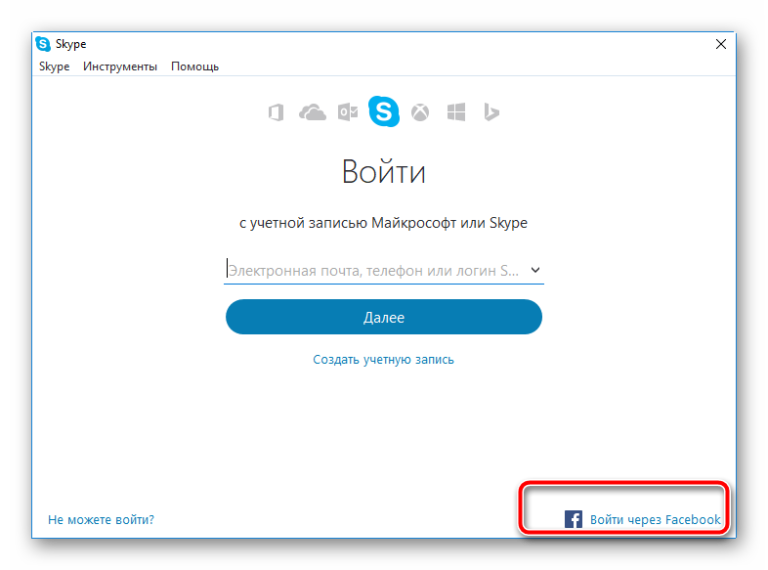
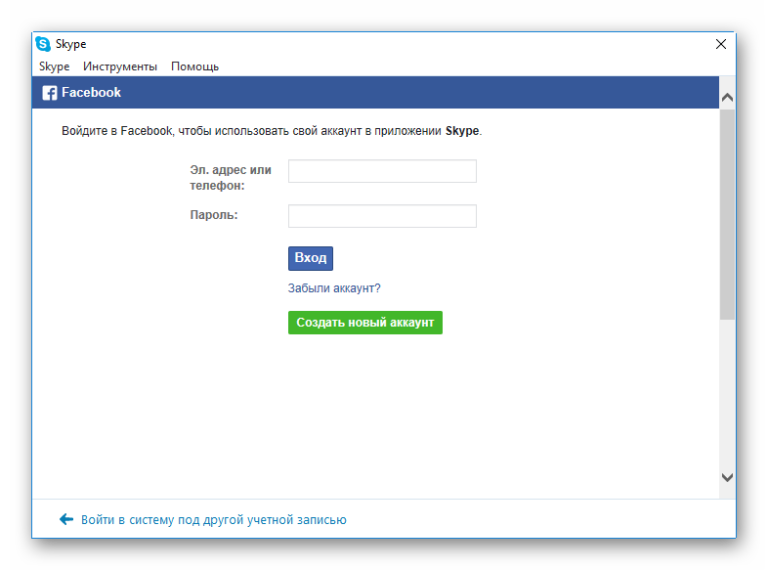
Забытый пароль — это самая распространенная причина, по которой пользователи не могут войти в «Скайп». Один из вариантов решения этой проблемы — приведенный выше способ входа через «Фейсбук». Но этот метод не является панацеей хотя бы потому, что не все пользователи Skype имеют аккаунт в «Фейсбуке». Мы предлагаем универсальный способ входа в «Скайп», если вы потеряли/забыли пароль от своей учетной записи:
- Кликните по ссылке «Не можете войти в учетную запись?» на главной странице Skype.
- В предложенном поле для записи введите свой электронный адрес.
- Зайдите на свой email и скопируйте (или запомните) код для восстановления забытого пароля, присланный вам в письме от службы поддержки Skype.
- Вернитесь на страницу, где вы вводили свой электронный адрес, и вставьте (или впишите) полученный код в новой строке.
- Дождитесь подтверждения кода и зарегистрируйте новый пароль.
- Войдите в свою учетную запись через приложение или браузер.


Скачать любую версию «Скайпа» вы можете прямо на этой странице — всего за несколько минут и абсолютно бесплатно. Переходите по ссылке и будьте всегда на связи!
Для формирования статьи использовались материалы с сайтов:
- skypeok.ru
- skype-skachat.ru
- skypeclub.ru
- skype-im.ru
- yablyk.com
- 4pda.ru
В данной статье мы познакомились с версией скайп для iPhone. Данные модели телефоном на сегодняшний день завоевали большую популярность и важно уметь устанавливать нужные программы на данное устройство. Выше в статье вы узнали всю необходимую информацию, чтобы установить и использовать Skype на вашем iPhone.
Похожие бесплатные программы:
- Общение в локальной сети Net Speakerphone
- Программа для общения Mail.Ru Агент
- Программа для организации сети Hamachi
- Программа для общения ooVoo
- Программа для удаленного доступа TeamViewer
- Удобный чат Telegram
Общаться в Skype стало еще веселее — обменивайтесь забавными смайликами и Модзи Skype. Выражайте эмоции по-новому!
Модзи — это короткие клипы из всеми любимых фильмов и ТВ-шоу, которые можно отправлять прямо в чат Skype.
Демонстрация экрана — это простой способ обсудить важные дела с друзьями или коллегами.
Планируете путешествие? Делайте это вместе с помощью функции демонстрации экрана. А почему бы вам не показать своей бабушке, как пользоваться Skype, чтобы она также ощутила всю прелесть безграничного общения.
Получите возможность быстро и легко отправлять SMS в любое время и в любом месте — особенно выгодно, если вы отправляете сообщения за границу.
Легко набирайте сообщения на клавиатуре и избавьтесь от неприятностей, которые может доставлять функция автозамены.
Вы можете отправлять файлы через Интернет сразу нескольким контактам во время голосового, группового или видеозвонка, а также во время общения в чате. Все зависит только от вас.

